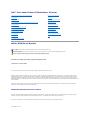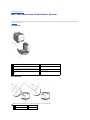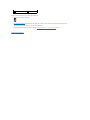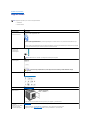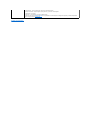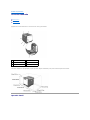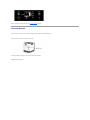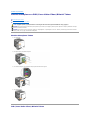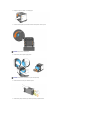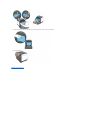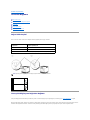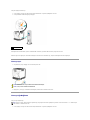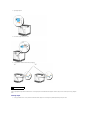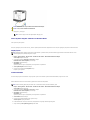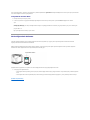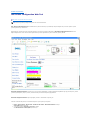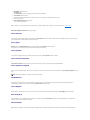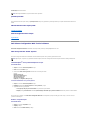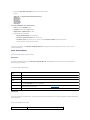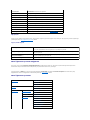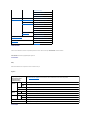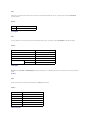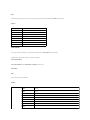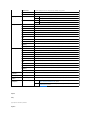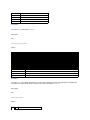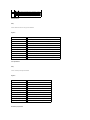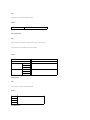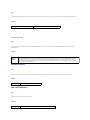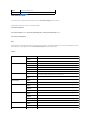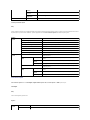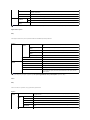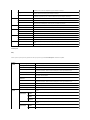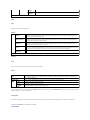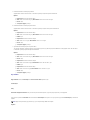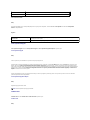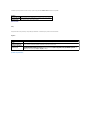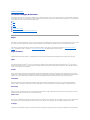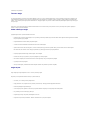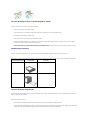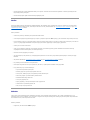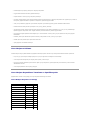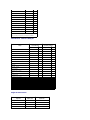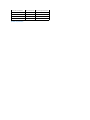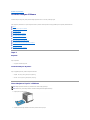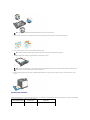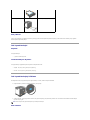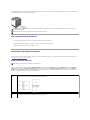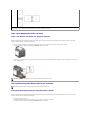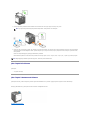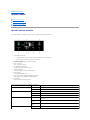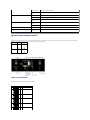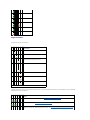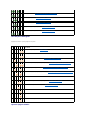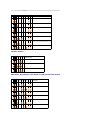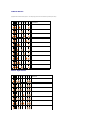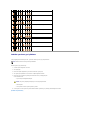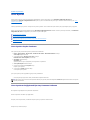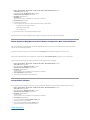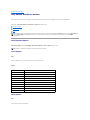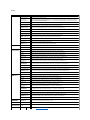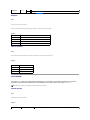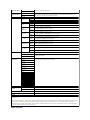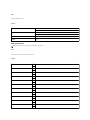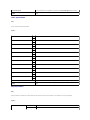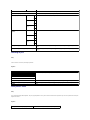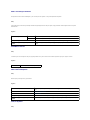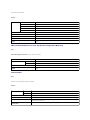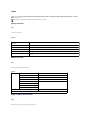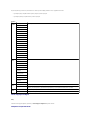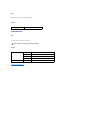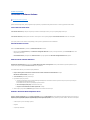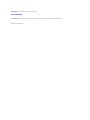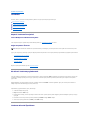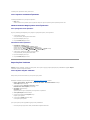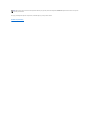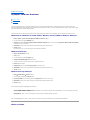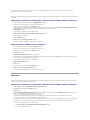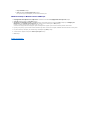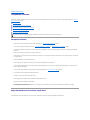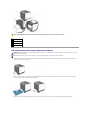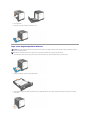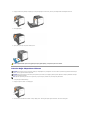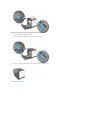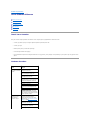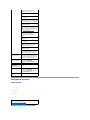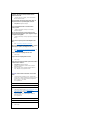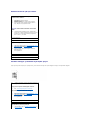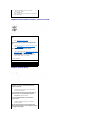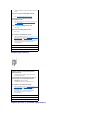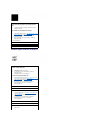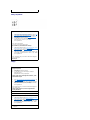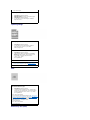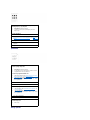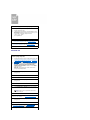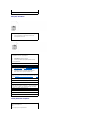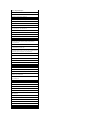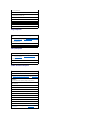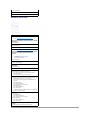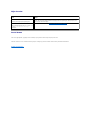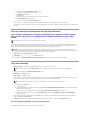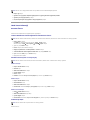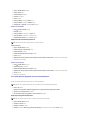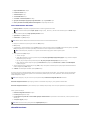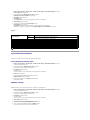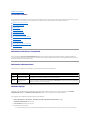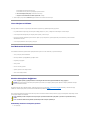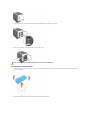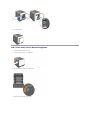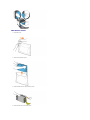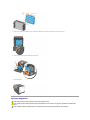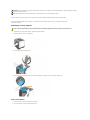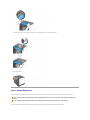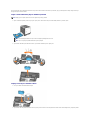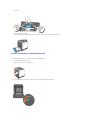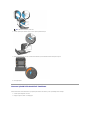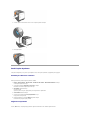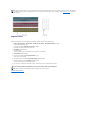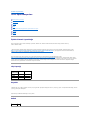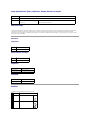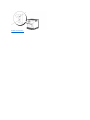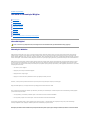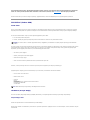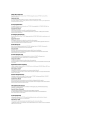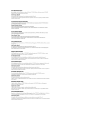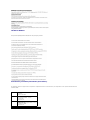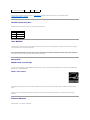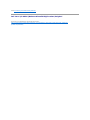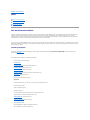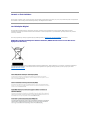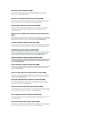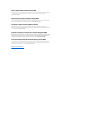Dell 1320c Color Laser Printer Kullanici rehberi
- Tip
- Kullanici rehberi

Dell™ColorLaserPrinter1320cKullanıcı' Kılavuzu
Notlar, Bildiriler ve Uyarılar
Bubelgedeyeralanbilgileröncedenbildirimyapılmadan değişikliklere tabiidir.
©2008 Dell Inc. Her hakkısaklıdır.
Her ne şekilde olursa olsun, Dell Inc. Şirketinin yazılıizniolmadançoğaltılmasıkesinlikle yasaktır.
Dell, DELL logosu, Dell Precision, Dimension, Inspiron, Latitude, OptiPlex, PowerConnect, PowerEdge, PowerVault, ve XPS Dell Inc.'in ticari markalarıdır; Microsoft,
Windows, Windows Server, ve Windows Vista, Microsoft Corporation'ın Amerika Birleşik Devletleri'nde ve/veya diğerülkelerdeticarimarkalarıveya tescilli ticari
markalarıdır; ENERGY STARABDÇevreKorumaKurumununtescilliticarimarkasıdır. ENERGY STAR ortağıolarakDellInc.buürününenerjiverimliliğiaçısından
ENERGY STAR şartlarına uyduğunu tespit etmiştir; Adobe ve Photoshop, Adobe Systems Incorporated'in ABD ve/veya diğerülkelerdetescilliticarimarkaları
veya
ticari markalarıdır.
Bu belgede varlıklarınmarka,isimveyaürünlerinesahipçıktığıdiğer ticari markalar ve ticari isimler kullanılabilir. Dell Inc, kendisin ait olanlar dışındaki ticari
markalar ve ticari adlar hakkındamülkiyethakkıiddia etmez.
AMERİKA BİRLEŞİK DEVLETLERİSINIRLI HAKLAR
Bu yazılım ve belgeler SINIRLI HAKLAR ile verilmiştir. Devlet tarafından kullanım,çoğaltma ve ifşa DFARS 252.227-7013'deki Teknik Veri ve Bilgisayar Yazılımı
Haklarının (c)(1)(ii) alt paragrafında belirtilen sınırlamalara tabidir: Dell Inc., One Dell Way, Round Rock, Teksas, 78682, ABD.
Buteçhizattestedilmiştir ve FCC kurallarınınBölüm15'indekidijitalcihazbSınıfısınırlarıyla uyumlu olduğu tespit edilmiştir.
Kasım 2008, Rev. A00
Dell™ColorLaserPrinter1320cKullanıcı' Kılavuzu
Bilgileri Bulma
Yazıcınız Hakkında
KaraltıcıKartuşlarınıve PHD (YazıcıKafasıCihazı) Birimini Takma
YazıcınızıBağlama
Dell Printer Configuration Web Tool
Yazdırma MedyasıKılavuzları
Yazdırma MedyasıYükleme
OperatörPaneli
YazıcıAyarları
AraçKutusuMenüleriniAnlama
Yazıcınızın YazılımınıAnlama
Yazdırma
PaylaşımlıYazdırma Kurulumu
SıkışmalarıGiderme
Sorun Giderme Kılavuzu
YazıcıSürücülerininKurulumu
Yazıcınızın Bakımı
YazıcıSpesifikasyonları
GüvenlikveDüzenleyiciBilgiler
Ekler
NOT: NOT yazıcınızıdaha verimli kullanmanızda yardımcıolanönemlibilgileriişaret eder.
BİLDİRİ: BİLDİRİ donanımda olan muhtemel hasar ya da veri kaybınıgösterirvebusorununasıl engelleyeceğinizi anlatır.
UYARI: UYARI mal hasarı, kişiselyaralanmayadaölümgibiolasılıklarıgösterir.


içindekilersayfasınadönüş
Dell™ColorLaserPrinter1320cKullanıcı' Kılavuzu
Yazıcınızınözellikleri,seçenekleriveçalıştırılmasıileilgilibilgileriçinsoldakibağlantılara tıklayın. Yazıcınızınberaberindegelenbelgelerleilgilidahafazlabilgiiçin
"Bilgileri Bulma"ya bakınız.
ÖnGörünüm
ArkaGörünüm
1
Operatörpaneli
5
Kayışbirimi
2
Önkapak
NOT:Düğmeye basarak (sağtarafta)önkapağıaçabilirsiniz.
6
Yan kapak (İçindekaraltıcıkartuşlarıbulunur)
3
Tek sayfa besleyici
7
Düğme (sağtaraf)
4
Tepsi 1
NOT: Çizimdegösterildiği gibi, yazıcınız B tipiyse, ağınızıstandart olarak kullanabilirsiniz.
1
Ağkapağı
3
Güçdüğmesi
2
Yeniden Başlatmadüğmesi
4
USB bağlantınoktası

Dell'den yedek karaltıcıkartuşu veya malzeme siparişetmekiçin:
1. Masaüstünüzdekiimgeyeçifttıklayın.
2. www.dell.com/supplies adresindeki Dell'in web sitesini ziyaret edin ya da Dell yazıcısarf malzemelerini telefonla siparişedin.
EniyihizmetialmakiçinDellyazıcıServis Etiketinizi hazır bulundurun.
Servis Etiketi numaranızıbulmakta yardımcıolmasıiçin"HızlıServis Kodu ve Servis Etiketi numarası"a bakınız.
içindekilersayfasınadönüş
5
Ethernet portu

içindekilersayfasınadönüş
Bilgileri Bulma
n USB kablosu
n Ethernet kablosu
NOT: Aşağıdakiseçenekleriayrıca satın almanız gerekmektedir.
Ne arıyorsunuz?
Burada bulun
• Yazıcımiçinsürücüler
• Kullanma Kılavuzum
SürücüveYardımcıUygulamalar CD'si
SürücüveYardımcıUygulamalar CD'sinde yazıcınızlailgilibelgelervesürücülerbulunur.CD'yisürücüleriekleme/kaldırma veya
belgelere ulaşmakiçinkullanabilirsiniz.
Yazıcınızda yapılan teknik değişikliklerleilgilisondakikagüncellemeleriveyadeneyimlikullanıcılaryadateknisyenleriçingelişmiş
teknikreferansmalzemeleriniiçerenbeniokudosyalarıda CD'nizde bulunabilir.
• Güvenlikbilgileri
• Yazıcımınasıl
kullanmalıyım
• Garanti bilgileri
KullanıcıKılavuzu
NOT: Kullanım Kılavuzuülkenizdeveyabölgenizdekullanılmıyor olmayabilir.
• Güvenlikbilgileri
• Garanti bilgileri
ÜrünBilgileriKılavuzu
UYARI: Yazıcınızıkurupçalıştırmadanönce,ÜrünBilgileri Kılavuzunuzdakigüvenliktalimatlarınıokuyup
uygulayın.
Yazıcımı nasıl kurmalıyım
Kurulum şeması
Sorun Giderme
Sorun Giderme Kılavuzu
HızlıServis Kodu ve Servis
Etiketi numarası
HızlıServis Kodu ve Servis Etiketi numaralarıyazıcınızın yan kapağınıniçyüzündebulunur.
• Yazıcımiçinenyeni
sürücüler
• Teknik servis ve destek
sorularına yanıtlar
• Yazıcımla ilgili belgeler
support.dell.com adresindeki Dell Destek web sitesini ziyaret ediniz.
Dell Destek Web Sitesi, support.dell.com aşağıdakilerideiçerençeşitliçevrimiçiaraçlarısunar:
• Çözümler- Sorungidermeönerivetavsiyeleri,teknisyenmakaleleriveçevrimiçikurslar

içindekilersayfasınadönüş
• Yükseltmeler- Yazıcısürücüsügibiunsurlariçinyükseltmebilgileri
• Müşteri Hizmetleri - İletişim bilgileri, siparişdurumu, garanti ve onarım bilgileri
• Yüklenenler- Sürücüler
• Referans - Yazıcıbelgeleriveürünspesifikasyonları
Dell Destek web sitesine support.dell.com'dan ulaşabilirsiniz. Yardımaraçlarına ve bilgilerine ulaşmakiçindesteksayfasından
bölgeniziseçipgerekendetaylarıgirin.

içindekilersayfasınadönüş
Yazıcınız Hakkında
OperatörPaneli
YazıcınızıKoruma
AşağıdakiörnekresimlerstandartDell™ColorLaserPrinter1320c'yigöstermektedir.
Yazıcıtepsisi, kapaklarıveseçeneğiaçmakiçinyeterliyerbırakın.Düzgünhavalandırmaiçindeyazıcının etrafında boşluk olmasıönemlidir.
OperatörPaneli
1
Operatörpaneli
4
Tepsi 1
2
Önkapak
5
Kayışbirimi
3
Tek sayfa besleyici
6
Düğme (sağtaraf)

Operatörpaneliyleilgilidahafazlabilgiiçin"OperatörPaneli"ne bakınız.
YazıcınızıKoruma
Yazıcınızıçalınmaya karşıkorumakiçinseçeneğe bağlıgelen Kensington kilidini kullanabilirsiniz.
Kensington kilidini yazıcınızıngüvenlikyuvasına takın.
AyrıntılariçinKensingtonkilidiyleverilenkullanımyönergelerinebakınız.
içindekilersayfasınadönüş

içindekilersayfasınadönüş
KaraltıcıKartuşlarınıve PHD (YazıcıKafasıCihazı) Birimini Takma
KaraltıcıKartuşlarınıTakma
PHD (YazıcıKafasıCihazı) Birimini Takma
KaraltıcıKartuşlarınıTakma
1. Yan kapağıaçın.
2. Dörtşeridin dışarıçekiptamamençıkarın.
3. Dörtkaraltıcıkartuşun mavi mandallarınıbasıp kaydırarak kilitli konuma getirin.
4. Yan kapağıkapatın.
PHD (YazıcıKafasıCihazı) Birimini Takma
UYARI: Aşağıdaki işlemlerigerçekleştirmedenönceÜrünBilgileriKılavuzunuzdakigüvenliktalimatlarınıokuyup uygulayın.
BİLDİRİ: Karaltıcıkartuşlarının tamburlarınıparlak ışıklara karşıkorumakiçinönkapağıüçdakikaiçersindekapatın.Önkapaküçdakikadanfazlaaçık
kalırsa baskıkalitesi bozulabilir.
BİLDİRİ: Kayışbirimininyüzeyine(siyahfilm)hiçbirşeyin değmediğindenveçizmediğindeneminolun.Ellerinizyüzündenkayışbirimifilmininüzerinde
oluşançizikler,kirveyayağ, baskıkalitesini etkileyebilir.

1. Düğmeye (sağtaraf) basınveönkapağıaçın.
2. ÜniteninkilidiniaçmakiçindörtPHDkilitkolunusaatyönününtersineçevirin.
3. PHD birimini yazıcınıniçindençekipçıkarın.
4. PHDbirimindendörtsarışeriditamamençıkarın.
5. PHD birimini yazıcıyatamamengeritakmakiçinküçükgrisaplarıkullanın.
BİLDİRİ: Kayışbirimine dokunmayın.
BİLDİRİ: PHDbirimininüzerindekikoruyucubantıçıkarmayın.

içindekilersayfasınadönüş
YazıcınızıBağlama
DoğruKabloSeçimi
YazıcıyıBir Bilgisayara Doğrudan Bağlama
Yazıcıyıaçın.
YazıcıyıAğa Bağlama
Sıfırladüğmesinin kullanma
DoğruKabloSeçimi
Dell™ColorLaserPrinter1320c'ninarabağlantıkablosu aşağıdaki şartlara uygun olmalıdır:
YazıcıyıBir Bilgisayara Doğrudan Bağlama
Yerel yazıcıbilgisayarınıza USB kablosuyla takılıolan yazıcıdır. Yazıcınızın bilgisayar yerine ağa bağlıysa,bubölümügeçip"YazıcıyıAğa Bağlama" ya gidin.
Microsoft®Windows®2000, Windows XP, Windows XP 64-bit Edition, Windows Server®2003, Windows Server 2008, Windows Vista®ve Windows Vista 64-
bit Edition USB bağlantılarınıdestekler. Sisteminizin USB'yi destekleyip desteklemediğinigörmekiçinbilgisayarınızın işletim sistemi belgelerine bakın.
Bağlantıtürü
Bağlantıspesifikasyonu
USB
USB 2.0
Ethernet
*
10 Base-T/100 Base-TX
* Yazıcınız A tipiyse, Ethernet kablosu bağlamakiçin,isteğe bağlıbir Dell 1320c AğAdaptörügereklidir.
NOT: Çizimdegösterildiği gibi, yazıcınız B tipiyse, ağınızıstandart olarak kullanabilirsiniz.
1
Ethernet bağlantınoktası
2
USB bağlantınoktası

Yazıcıyıbirbilgisayaratakmakiçin:
1. Yazıcı, bilgisayar ve diğertümtakılıcihazların kapalıolduklarından ve fişlerininçekildiğinden emin olun.
2. YazıcıyıUSB kablo kullanarak bilgisayara bağlayın.
USB bağlantınoktasıUSBkablosugerektirir.KablodakiUSBsembolünün,yazıcıdakiUSBsembolüneuyduğundan emin olun.
Kablonun diğer ucunu bilgisayarın arkasındaki USB bağlantınoktasına takın.USBkablosuiçin,klavyeninUSBbağlantınoktasına bağlamayın.
Yazıcıyıaçın.
1. Güçkablosunuyazıcıya bağlayıp ucunu bir elektrik prizine takın.
2. Bilgisayarıve yazıcıyıaçın. USB kablosu kullanıldığında,USBsürücüleriotomatikolarakkurulur.
YazıcıyıAğa Bağlama
Yazıcıyıbir ağa bağlamakiçin:
1. Yazıcı, bilgisayar ve diğertümtakılıcihazların kapalıolduklarından ve fişlerininçekildiğinden emin olun.
1
USB bağlantınoktası
UYARI: Uzatma kablolarıveya anahtarlıuzatma kablosu kullanmayın.
UYARI: Yazıcı, bir UPS sistemine takılmamalıdır.
NOT: Yazıcınız A tipiyse, Ethernet kablosu bağlamakiçin,isteğe bağlıbir Dell 1320c AğAdaptörügereklidir.Budurumdasonraki2.ve3.adımlarıizleyin.
Aksi takdirde, 4. adımdan devam edin.

2. Ağkapağınıçıkarın.
3. Dell1320ciçinAğAdaptörünütakın.
4. YazıcıyıEthernet kablosu kullanarak ağa bağlayın.
Yazıcıyıağa bağlamakiçinEthernetkablosununbirucunubilgisayarın arkasındaki Ethernet bağlantınoktasına; diğerucunudaLANduyunaveyagöbeğine
takın.
Yazıcıyıaçın
1. Yazıcıgüçkablosununbirucunuyazıcının arkasındaki sokete\ diğerucunudadüzgünbirşekilde topraklanmışolan prize takın.
1
Ethernet bağlantınoktası

2. Bilgisayarıve yazıcıyıaçın.
YazıcıAyarlarıSayfasıYazdırma ve Kontrol Etme
YazıcıAyarlarısayfasınıyazdırın.
Hazır/Verigöstergesiyanınca (hazır durumu), yazıcınınoperatörpanelindekiDevamdüğmesine basın ve Hazır/Verigöstergesiyanıpsönenekadarbasılıtutun.
Gelişmişİşlevler
1. Başlat® TümProgramlar® Dell Yazıcıları® Renkli Lazer Ek Yazılımı® Durum İzleme Konsolu'na tıklayın.
YazıcıSeçimi iletişimkutusuaçılır.
2. YazıcıAdı'nda listelenen Dell Color Laser 1320c'ye tıklayın.
Dell Renkli Lazer 1320c Başlatmapenceresiaçılır.
3. AraçKutusudüğmesine tıklayın.
AraçKutusuaçılır.
AyrıcaAraçKutusunugörevçubuğundaki yazıcısimgesindendeaçabilirsiniz.
4. YazıcıAyarlarıRaporu sekmesine tıklayın.
5. Sayfanın sol tarafındaki listeden Raporlar'ıseçin.
Raporlar sayfasıgösterilir.
IP Adresi Atama
IP adresi noktayla ayrılandörtbölümdenoluşan eşsiz bir sayıdırveherbölümdeüçekadarrakambarındırabilir,örneğin 111.222.33.44.
Zaten kullanılmakta olan bir IP adresi atamak ağperformansısorunlarına sebep olabilir.
1. Başlat® TümProgramlar® Dell Yazıcıları® Renkli Lazer Ek Yazılımı® Durum İzleme Konsolu'na tıklayın.
YazıcıSeçimi iletişimkutusuaçılır.
2. YazıcıAdı'nda listelenen Dell Color Laser 1320c'ye tıklayın.
Dell Renkli Lazer 1320c Başlatmapenceresiaçılır.
3. AraçKutusudüğmesine tıklayın.
AraçKutusuaçılır.
AyrıcaAraçKutusunugörevçubuğundaki yazıcısimgesindendeaçabilirsiniz.
4. YazıcıBakımı sekmesine tıklayın.
5. Sayfanın sol tarafındaki listeden TCP/IP Ayarları'nıseçin.
TCP/IP Ayarları sayfasıgörüntülenir.
6. IPAdresiModu'ndanmodseçinveIPAdresi,AltAğMaskesi ve AğGeçidiAdresinedeğerleri giriniz.
7. GeçerliolmasıiçinYeni AyarlarıUyguladüğmesine basın.
UYARI: Uzatma kablolarıveya anahtarlıuzatma kablosu kullanmayın.
UYARI: Yazıcı, bir UPS sistemine takılmamalıdır.
NOT: Yazıcınız A tipiyse, Dell 1320c AğAdaptörüLEDışığıyanar.
NOT: Aşağıdaki kısımlar gelişmişişlevler olarak ele alınmaktadır ve yalnızcasistemyöneticisitarafından uygulanmalıdır. Bu kısımlarda Dell Color Laser
Yazılımınıbilgisayarınızayüklemişolduğunuz varsayılır.
NOT: IP adresi atamak gelişmişbir işlev olarak alınırvenormaldebirsistemyöneticisitarafından yapılır.

Ayrıca yazıcıyaIPadresini,yükleyiciileyazıcısürücüleriniyüklerkenatayabilirsiniz.AğKurulumuözelliğini kullandığınızda IP adresini yazıcı
seçimipenceresinden
0.0.0.0'dan istediğiniz IP adresine ayarlayabilirsiniz.
IP AyarlarınıKontrol Etme
1. Bir başka YazıcıAyarlarısayfasıyazdırın.
2. IP adresi, ağmaskesi ve ağgeçidininbeklediğiniz gibi olduğundaneminolmakiçinYazıcıAyarlarısayfasında TCP/IP başlığının altına bakınız.
veya
Yazıcıya ping işlemi yapıp yanıt verip vermediğine bakın.Örneğin, bir ağbilgisayarındaki komut istemine ping yazıp ardından yeni yazıcıIP adresini girin
(örneğin, 192.168.0.11):
ping 192.168.0.11
Eğer yazıcıağda etkin durumdaysa, yanıt alırsınız.
Sıfırladüğmesinin kullanma
Yazıcınızdaelektrikkaçağından dolayımeydanagelebilecekolanelektrikçarpmasınıveya yangınıyazıcınıniçindekisigortalarıotomatik olarak keserek
engelleyen bir elektrik sızıntıdetektörübulunmaktadır.
Elektrikkaçağıtespit edildiğinde, Sıfırladüğmesi devre dışıbırakılır. Bu durumda yazıcıyıtekraraçmakiçinSıfırladüğmesine basın. Eğer Sıfırladüğmesine
bastıktan sonra Sıfırladüğmesi tekrar devre dışıbırakılırsa,Dell'letemasageçin.
Aşağıdaki adımlarıuygulayarakenazaydabirkezelektrikkaçağıdetektörününçalışıpçalışmadığınıkontrol edin:
1. Yazıcıyıaçıp,Testdüğmesine basın.
l Sıfırladüğmesi devre dışıbırakılıp yazıcıkapanıyorsa,elektrikkaçağıdetektörüdoğruçalışıyor demektir. YazıcıyıtekraraçmakiçinSıfırladüğmesine
basın.
l Sıfırladüğmesi tekrar devre dışıbırakılmıyorsa,Dell'letemasageçin.Elektrikkaçağıdetektörüçalışmıyorsa, yazıcıyıkullanmaya devam etmeyin.
içindekilersayfasınadönüş

içindekilersayfasınadönüş
Dell Printer Configuration Web Tool
Dell Printer Configuration Web Tool'nıkullanma
Dell™PrinterConfigurationWebTool'nınözelliklerindenbiriyazıcınınmalzemeyeveyamüdahaleyeihtiyacıolduğundasizeyadaanaoperatöree-posta
gönderdiği E-Posta UyarıKurulumudur.
Bölgenizdekitümyazıcılarınürünetiketnumarasınıgerektiren yazıcıenvanter raporlarınıdoldurmakiçinDell Printer Configuration Web Tool'ndaki Yazıcı
Bilgileriözelliğini kullanın.Ürünetiketnumarasınıgörüntülemekiçinsadeceağınızdaki her yazıcının IP adresini girmeniz yeterlidir.
Dell Printer Configuration Web Tool sayesinde ayrıca yazıcıayarlarınızıdeğiştirebilir ve yazdırma eğilimlerini izleyebilirsiniz. Eğer ağyöneticisiyseniz,yazıcının
ayarlarınıağdaki başka bir yazıcıyayadatümyazıcılara Web tarayıcıkullanarak kolayca kopyalayabilirsiniz.
Dell Printer Configuration Web Toolnıaçmakiçinağdaki yazıcının IP adresini Web tarayıcınıza girin.
Yazıcınızın IP adresini bilmiyorsanız, IP adreslerini listeleyen bir yazıcıayarlarısayfasıyazdırın:
1. Başlat® TümProgramlar® Dell Yazıcıları® Renkli Lazer Ek Yazılımı® Durum İzleme Konsolu'na tıklayın.
YazıcıSeçimi iletişimkutusuaçılır.
2. YazıcıAdı'nda listelenen Dell Color Laser 1320c'ye tıklayın.
The Dell Renkli Lazer 1320c Başlatmapenceresiaçılır.
NOT: Yazıcıbir ağkablosuyla bağlıolmadığısürecebuwebaracıkullanılamaz.

3. AraçKutusudüğmesine tıklayın.
AraçKutusuaçılır.
Ayrıca AraçKutusu'nugörevçubuğundaki yazıcısimgesindendeaçabilirsiniz.
4. YazıcıBakımı sekmesine tıklayın.
5. Sayfanın sol tarafındakilistedenEWS'yi(GömülüWebSunucuveyaDellPrinterConfigurationWebTool)seçin.
EWS sayfasıgösterilir.
6. YazıcıSunucusu Ayarları düğmesine basın.
Yazıcıayarlarısayfasıyazdırılır.
Eğer IP adresi 0.0.0.0 (varsayılan fabrika ayarı) gösteriyorsa,birIPadresiatanmamıştır. Yazıcınızabiradresatamakiçinbkz"IP Adresi Atama".
Dell Printer Configuration Web Tool'nışunlariçinkullanın:
YazıcıDurumu
Yazıcımalzeme durumuyla ilgili anındageribildirimalmakiçinYazıcıDurumumenüsünükullanın. Karaltıcıkartuşu azaldığında, yedek kartuşu siparişi vermek
içinilkekrandabulunanmalzemesiparişet bağlantısına tıkayın.
Yazıcıİşleri
İşListesi sayfasıve Tamamlanmışİşler sayfasıylailgilibilgialmakiçinYazıcıİşlerimenüsünükullanın.
Bu sayfalarda, her protokol ya da yazıcıgörevinindurumuylailgiliayrıntılar bulunur.
YazıcıAyarları
Yazıcıayarlarınıdeğiştirmek ve ayarlarıuzaktanAraçKutusuylagörmekiçinYazıcıAyarları menüsünükullanın.
YazıcıSunucusu Ayarları
YazıcıSunucusu Ayarları menüsünükullanarak,yazıcıarayüzütürünüveiletişimiçingerekliolanşartlarıdeğiştirebilirsiniz.
YazıcıAyarlarınıKopyala
Yazıcının ayarlarınıağdaki bir başka yazıcıyayadatümyazıcılara sadece her yazıcınınIPadresinigirerekkopyalamakiçinYazıcıAyarlarınıKopyalamenüsünü
seçin.
Yazdırma Sesi
Kağıt kullanımıve yazdırılangörevtürlerigibiyazdırmageçmişlerini kontrol etmek ve renk modunu hangi kullanıcıların kullanabileceğini kısıtlamak ve
yazdırabilecekleri maksimum sayfa sayısınısınırlamakiçinYazdırma Sesiseçeneğini kullanın.
YazıcıBilgileri
Hizmetçağrıları, envanter raporları, yadamevcutbellekvemotorkodseviyelerinindurumuylailgilibilgialmakiçinYazıcıBilgilerimenüsünükullanın.
E-Posta Uyarısı
Yazıcınınmalzemeyeyadamüdahaleyeihtiyacıolduğu zaman e-postaalmakiçinE-Posta Uyarısı menüsünükullanın.Bilgilendirilmekiçine-posta listesi
kutusuna adınızıyadaanaoperatörünadınıgirin.
Parola Oluştur
Diğer kullanıcılarınseçtiğiniz yazıcıayarlarınıkasıtsız olarak değiştirmeleriniengellemekiçinDell Printer Configuration Web Tool'nışifreylekilitlemeküzere
NOT: Buözelliğikullanabilmekiçinyöneticiolarakoturumaçmalısınız.

Parola Oluşturmenüsünükullanın.
ÇevrimiçiYardım
Dell'inDestekwebsitesiniziyaretetmekiçinÇevrimiçiYardım'a tıklayın ve yapılandırılan ayarlarıdoğrulamakiçinosayfadabulunanKullanıcıKılavuzu'na
bakınız.
Malzemeleri buradan siparişedin:
www.dell.com/supplies
Dell Desteğine buradan ulaşın:
support.dell.com
Dell Printer Configuration Web Tool'nıkullanma
Dell Printer Configuration Web Toolkullanmadanöncetarayıcınızda JavaScript'i etkinleştirdiğinizden emin olun.
Web Tarayıcılarının Ortam Ayarları
Dell Printer Configuration Web Tool'nıkullanmadanönceDellWebtarayıcınızın ortam ayarlarınıyapılandırmanızıönerir.
Internet Explorer
®
6.0veyaInternetExplorer7.0için:
GörüntüDiliniKurma
1. AraçlarmenüsündenInternetSeçenekleri'niseçin.
2. Genel sekmesinden Diller'ıseçin.
3. GörüntüdiliniTercih sırasınagöreDil listesinden tercih sırasınagörebelirtin.
Örneğin:
İtalyanca (italya) [it]
İspanyolca (Geleneksel) [es]
Almanca (Almanya) [de]
Fransızca (Fransa) [fr]
İngiliz [en] veya İngilizce (A.B.D) [en-us]
Yazıcının IP Adresini Non-Proxy olarak ayarlama
1. AraçlarmenüsündenInternetSeçenekleri'niseçin.
2. Bağlantılar sekmesindeki Yerel AğAyarları'ndan Proxy sunucusu'yuseçin.
3. Aşağıdakilerdenbirinigerçekleştirin:
l Yerel ağınıziçinbirproxysunucusukullanınonaykutusununseçiminikaldırın.
l Gelişmiş'e tıklayıp Özeldurumlar'ın altındaki Şununla başlayan adreslerde proxy sunucusu kullanmabölümündeyazıcının IP adresini belirtin.
Dil ve proxy ayarınıyaptıktan sonra Dell Printer Configuration Web Tool'nıetkinleştirmekiçintarayıcının URL girişalanına <http://nnn.nnn.nnn.nnn/>
(yazıcının IP adresini) girin.
Firefox1.5veyaüzeriiçin:
GörüntüDiliniKurma
1. AraçlarmenüsündenSeçenekler'iseçin.
2. Gelişmiş'e tıklayın.
3. Genel sekmesinden Dilleridüzenle'ye tıklayın.
NOT: Buözelliğikullanabilmekiçinyöneticiolarakoturumaçmalısınız.
NOT: Eğer sayfalar, tarayıcınıziçinyapılandırılan lisandan farklıysa, Dell Printer Configuration Web Tool sayfalarıokunamazolarakgörüntülenebilir.

4. GörüntüdiliniTercih edilen dil sıralaması listesinden tercih sırasınagörebelirtin.
Örneğin:
İngilizce [en] veya İngilizce/Amerika Birleşik Devletleri [en-us]
İtalyanca [it]
İspanyolca [es]
Almanca [de]
Fransızca [fr]
Felemenkçe[nl]
NorveçDili[no]
İsveçDili[sv]
Yazıcının IP Adresini Non-Proxy olarak ayarlama
1. AraçlarmenüsündenSeçenekler'iseçin.
2. Seçenekler iletişim kutusundaki Gene'e tıklayın.
3. BağlantıAyarları® BağlantıAyarları'na tıklayın.
4. Aşağıdakilerdenbirinigerçekleştirin:
l İnternete doğrudan bağlantı onaykutusunuseçin.
l Vekil sunucu ayarlarınıotomatik tanı onaykutusunuseçin.
l Vekil sunucu ayarları onaykutusunuseçinve,yazıcının IP adresini Vekil sunucu kullanmadüzenlemekutusunagirin.
l Otomatik vekil sunucu ayarlarıonaykutusunuseçin.
Dil ve proxy ayarınıyaptıktan sonra Dell Printer Configuration Web Tool'nıetkinleştirmekiçintarayıcının URL girişalanına <http://nnn.nnn.nnn.nnn/>
(yazıcının IP adresini) girin.
SayfaGörüntüBiçimi
Sayfanın planıaşağıdabelirtilenüçbölümeayrılmıştır:
ÜstÇerçeve
ÜstÇerçevetümsayfalarınüstündebulunur.Dell Printer Configuration Web Tool etkinleştirildiğinde, yazıcının mevcut durumu ve spesifikasyonlarıher
sayfadakiÜstÇerçevedegösterilir.
ÜstÇerçevedeaşağıdakiöğelergösterilir.
SolÇerçeve
SolÇerçevetümsayfaların sol tarafındabulunur.SolÇerçevedegösterilenmenülerinbaşlıklarıilgilimenüvesayfalarabağlantılıdır. Karakterlere tıklayarak ilgili
sayfaya gidebilirsiniz.
SolÇerçevedeaşağıdakimenülergösterilir.
Dell Color Laser
1320c
Yazıcıürünadınıgösterir.
IP Adresi
YazıcınınIPadresinigösterir.
Yer
Yazıcınızınkonumunugösterir.KonumYazıcıSunucusu Ayarları sayfasındaki Temel Bilgilerbölümündendeğiştirilebilir.
Temas Kurulacak
Kimse
Yazıcıyöneticisininadınıgösterir.İsim YazıcıSunucusu Ayarları sayfasındaki Temel Bilgilerbölümündendeğiştirilebilir.
YazıcıKonsolu
Yazıcıayarlarıvegöstergelerinindurumunugösterirveayarlananaralıklarda otomatik olarak yeniler. Sıklık YazıcıSunucusu Ayarları
sayfasındaki Temel Bilgilerbölümündendeğiştirilebilir.
Yardım
Dell web sayfasına olan bağlantılar.Buürünlerileilgiliyardımalmakiçinsupport.dell.com adresinde bulunan Dell Destek web
sitesindeki KullanıcıKılavuzu'na bakınız.
YazıcıBit Eşlemi
Yazıcının bit eşleminigösterir.Biteşlemine tıklandığında SağÇerçevedeYazıcıDurumumenüsügösterilir.
YazıcıDurumu
YazıcıDurumumenüsüneolanbağlantılar.
Sayfa yükleniyor...
Sayfa yükleniyor...
Sayfa yükleniyor...
Sayfa yükleniyor...
Sayfa yükleniyor...
Sayfa yükleniyor...
Sayfa yükleniyor...
Sayfa yükleniyor...
Sayfa yükleniyor...
Sayfa yükleniyor...
Sayfa yükleniyor...
Sayfa yükleniyor...
Sayfa yükleniyor...
Sayfa yükleniyor...
Sayfa yükleniyor...
Sayfa yükleniyor...
Sayfa yükleniyor...
Sayfa yükleniyor...
Sayfa yükleniyor...
Sayfa yükleniyor...
Sayfa yükleniyor...
Sayfa yükleniyor...
Sayfa yükleniyor...
Sayfa yükleniyor...
Sayfa yükleniyor...
Sayfa yükleniyor...
Sayfa yükleniyor...
Sayfa yükleniyor...
Sayfa yükleniyor...
Sayfa yükleniyor...
Sayfa yükleniyor...
Sayfa yükleniyor...
Sayfa yükleniyor...
Sayfa yükleniyor...
Sayfa yükleniyor...
Sayfa yükleniyor...
Sayfa yükleniyor...
Sayfa yükleniyor...
Sayfa yükleniyor...
Sayfa yükleniyor...
Sayfa yükleniyor...
Sayfa yükleniyor...
Sayfa yükleniyor...
Sayfa yükleniyor...
Sayfa yükleniyor...
Sayfa yükleniyor...
Sayfa yükleniyor...
Sayfa yükleniyor...
Sayfa yükleniyor...
Sayfa yükleniyor...
Sayfa yükleniyor...
Sayfa yükleniyor...
Sayfa yükleniyor...
Sayfa yükleniyor...
Sayfa yükleniyor...
Sayfa yükleniyor...
Sayfa yükleniyor...
Sayfa yükleniyor...
Sayfa yükleniyor...
Sayfa yükleniyor...
Sayfa yükleniyor...
Sayfa yükleniyor...
Sayfa yükleniyor...
Sayfa yükleniyor...
Sayfa yükleniyor...
Sayfa yükleniyor...
Sayfa yükleniyor...
Sayfa yükleniyor...
Sayfa yükleniyor...
Sayfa yükleniyor...
Sayfa yükleniyor...
Sayfa yükleniyor...
Sayfa yükleniyor...
Sayfa yükleniyor...
Sayfa yükleniyor...
Sayfa yükleniyor...
Sayfa yükleniyor...
Sayfa yükleniyor...
Sayfa yükleniyor...
Sayfa yükleniyor...
Sayfa yükleniyor...
Sayfa yükleniyor...
Sayfa yükleniyor...
Sayfa yükleniyor...
Sayfa yükleniyor...
Sayfa yükleniyor...
Sayfa yükleniyor...
Sayfa yükleniyor...
Sayfa yükleniyor...
Sayfa yükleniyor...
Sayfa yükleniyor...
Sayfa yükleniyor...
Sayfa yükleniyor...
Sayfa yükleniyor...
Sayfa yükleniyor...
Sayfa yükleniyor...
Sayfa yükleniyor...
Sayfa yükleniyor...
Sayfa yükleniyor...
Sayfa yükleniyor...
Sayfa yükleniyor...
Sayfa yükleniyor...
Sayfa yükleniyor...
Sayfa yükleniyor...
Sayfa yükleniyor...
Sayfa yükleniyor...
Sayfa yükleniyor...
Sayfa yükleniyor...
Sayfa yükleniyor...
Sayfa yükleniyor...
Sayfa yükleniyor...
Sayfa yükleniyor...
Sayfa yükleniyor...
Sayfa yükleniyor...
Sayfa yükleniyor...
Sayfa yükleniyor...
-
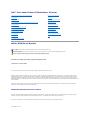 1
1
-
 2
2
-
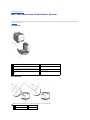 3
3
-
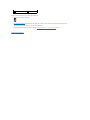 4
4
-
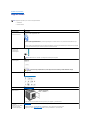 5
5
-
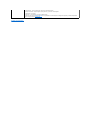 6
6
-
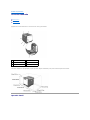 7
7
-
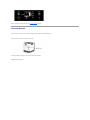 8
8
-
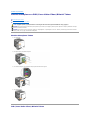 9
9
-
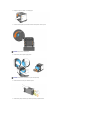 10
10
-
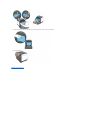 11
11
-
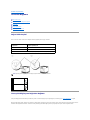 12
12
-
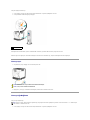 13
13
-
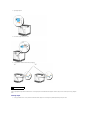 14
14
-
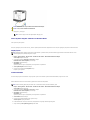 15
15
-
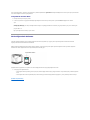 16
16
-
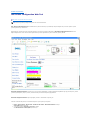 17
17
-
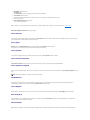 18
18
-
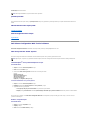 19
19
-
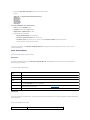 20
20
-
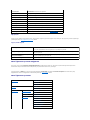 21
21
-
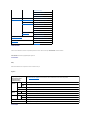 22
22
-
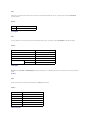 23
23
-
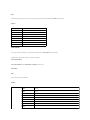 24
24
-
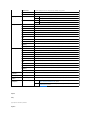 25
25
-
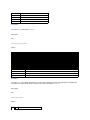 26
26
-
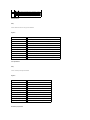 27
27
-
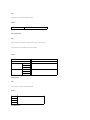 28
28
-
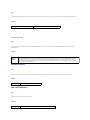 29
29
-
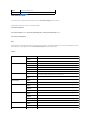 30
30
-
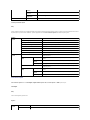 31
31
-
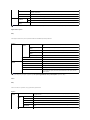 32
32
-
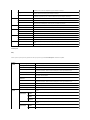 33
33
-
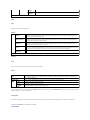 34
34
-
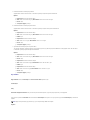 35
35
-
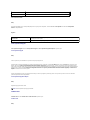 36
36
-
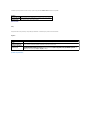 37
37
-
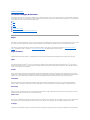 38
38
-
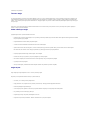 39
39
-
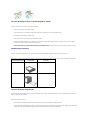 40
40
-
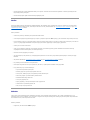 41
41
-
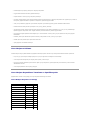 42
42
-
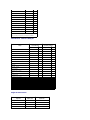 43
43
-
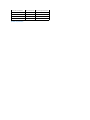 44
44
-
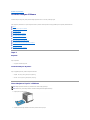 45
45
-
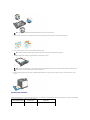 46
46
-
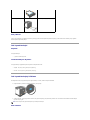 47
47
-
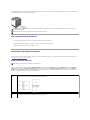 48
48
-
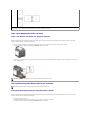 49
49
-
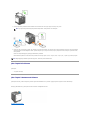 50
50
-
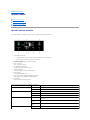 51
51
-
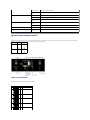 52
52
-
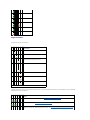 53
53
-
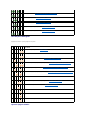 54
54
-
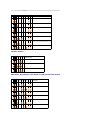 55
55
-
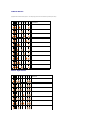 56
56
-
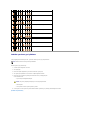 57
57
-
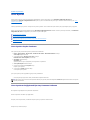 58
58
-
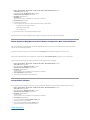 59
59
-
 60
60
-
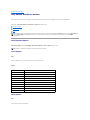 61
61
-
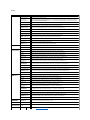 62
62
-
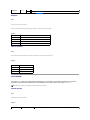 63
63
-
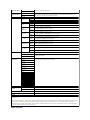 64
64
-
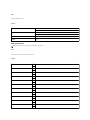 65
65
-
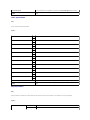 66
66
-
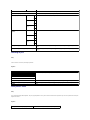 67
67
-
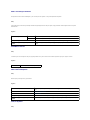 68
68
-
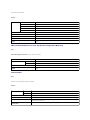 69
69
-
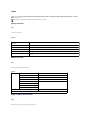 70
70
-
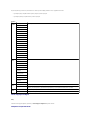 71
71
-
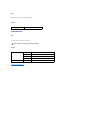 72
72
-
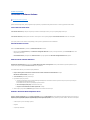 73
73
-
 74
74
-
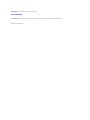 75
75
-
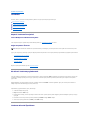 76
76
-
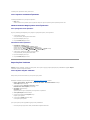 77
77
-
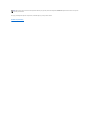 78
78
-
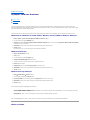 79
79
-
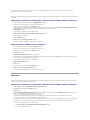 80
80
-
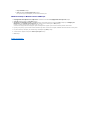 81
81
-
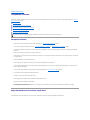 82
82
-
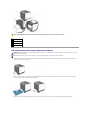 83
83
-
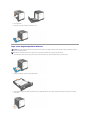 84
84
-
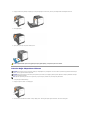 85
85
-
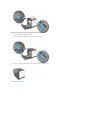 86
86
-
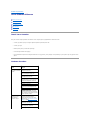 87
87
-
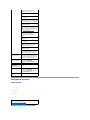 88
88
-
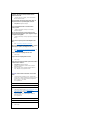 89
89
-
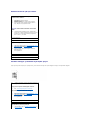 90
90
-
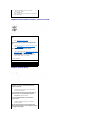 91
91
-
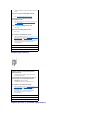 92
92
-
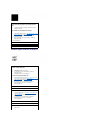 93
93
-
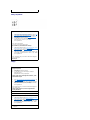 94
94
-
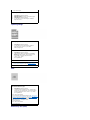 95
95
-
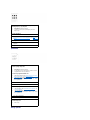 96
96
-
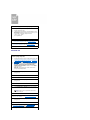 97
97
-
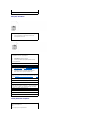 98
98
-
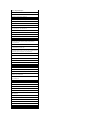 99
99
-
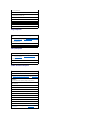 100
100
-
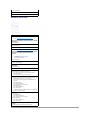 101
101
-
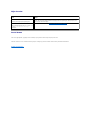 102
102
-
 103
103
-
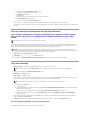 104
104
-
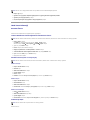 105
105
-
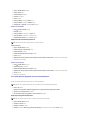 106
106
-
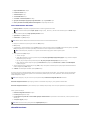 107
107
-
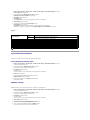 108
108
-
 109
109
-
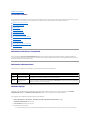 110
110
-
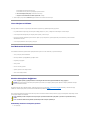 111
111
-
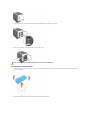 112
112
-
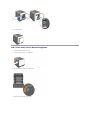 113
113
-
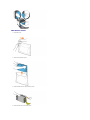 114
114
-
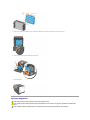 115
115
-
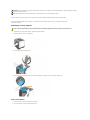 116
116
-
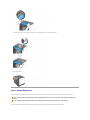 117
117
-
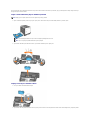 118
118
-
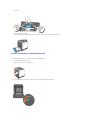 119
119
-
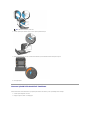 120
120
-
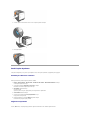 121
121
-
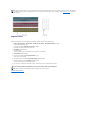 122
122
-
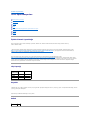 123
123
-
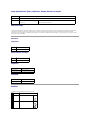 124
124
-
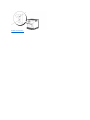 125
125
-
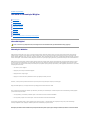 126
126
-
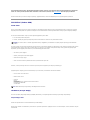 127
127
-
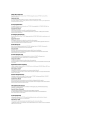 128
128
-
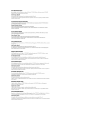 129
129
-
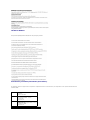 130
130
-
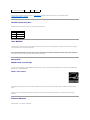 131
131
-
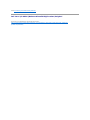 132
132
-
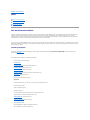 133
133
-
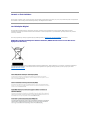 134
134
-
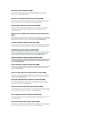 135
135
-
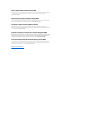 136
136
Dell 1320c Color Laser Printer Kullanici rehberi
- Tip
- Kullanici rehberi
İlgili makaleler
-
Dell 2350d/dn Mono Laser Printer Kullanici rehberi
-
Dell 1720/dn Mono Laser Printer Kullanici rehberi
-
Dell 2330d/dn Mono Laser Printer Kullanici rehberi
-
Dell 1710/n Mono Laser Printer Kullanici rehberi
-
Dell 3330dn Mono Laser Printer Kullanici rehberi
-
Dell 1815dn Multifunction Mono Laser Printer Kullanici rehberi
-
Dell 5350dn Mono Laser Printer Kullanici rehberi
-
Dell 3333/3335dn Mono Laser Printer Kullanici rehberi